Birçoğumuz, bir noktada, bir tür deneyimli ağ adaptör sorunları var. İnternete bağlanamıyorsanız, sorun gidericiyi çalıştırmayı deneyin ve ne olacağını görün. Ekranınızın sağ alt köşesindeki ağ simgesine sağ tıklayarak ve ardından sorun giderme sorunlarını sol tıklayarak sorun gidericiyi açabilirsiniz.
Sorun giderici çalıştırmaktan aldığınız hata mesajlarından biri bu makalenin başlığından aynıysa, sorunu çözmek için yapabileceğiniz birkaç şey vardır. Onlardan tek tek geçelim.
Wi-Fi adaptörü için sürücüyle ilgili bir sorun var
Evet, biraz açık görünüyor, ama yanımda. Sorun başka bir yerde de olabilir. Bununla birlikte, sorunu en olası nedenden düzeltmeye başlamak ve daha sonra daha az olası olana doğru ilerlemek akıllıca olacaktır.
Sürücüler, belirli bileşenler ve sistemin geri kalanı arasında net iletişim sağlamak için gerekli küçük programlardır. Bu program işini bir nedenden dolayı yapamazsa, bu bileşen de işini yapamaz ve bu konuda bir şeyler yapmanız gerekir.
Sürücü sorunu nasıl düzeltilir?
Sürücüleri manipüle etmek için cihaz yöneticisine gitmeniz gerekir. Windows sürümüne bağlı olarak, oraya ulaşmanın birkaç yolu vardır, ancak Windows 10'u çalıştırıyorsanız, oldukça basittir.
Masaüstünüzde bu PC etiketli bir simge olmalıdır. Üzerine sağ tıklayın ve yönetmeyi tıklayın.
Bilgisayar Yönetimi penceresi açılacak. Bu pencerenin sol tarafına bakın ve Cihaz Yöneticisi'ni seçin.
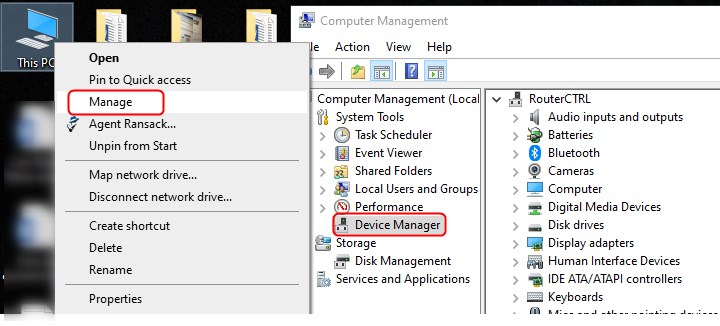
Pencerenin orta bölümü artık sisteminizin tüm belirli bileşenlerini gösterecektir.
Ağ adaptörlerinin soldaki küçük okuna tıklayın ve Wi-Fi ağ adaptörünüze sağ tıklayın.
Adaptör ve sürücülerle ne yapılacağı konusunda çok az seçenek olacaktır.
Aşağıdakileri göreceksiniz:
- Sürücüyü güncelle
- Cihazı devre dışı bırak
- Cihazı Kaldır
Bu noktada internet erişiminiz olmadığından , bilgisayardaki sürücüleri güncelleyebileceksiniz, bu yüzden farklı bir yaklaşım izleyelim.
Ağ adaptörü sürücünüzü yeniden yükleyin
Bunu düzgün bir şekilde yapmak için, muhtemelen internet erişimi olan bir bilgisayara ihtiyacınız olacaktır. Wi-Fi adaptörünüzün yapım ve modelini cihaz yöneticisinden yazın ve ardından kaldırma cihazını tıklayın. İşlem bittiğinde, önce bilgisayarınızı yeniden başlatmaya çalışın. Pencereler arttığında, Wi-Fi adaptörünü tanımalı ve sürücüleri otomatik olarak yüklemelidir.
Her şey sorunsuz giderse, internete bağlanabilmeniz ve sürücüleri en son sürüme güncelleyebilmelisiniz. Windows'un Wi-Fi adaptörünüz için sürücüleri bulamaması ve yükleyememesi durumunda, bir USB çubuğu almanız ve İnternet'e bağlanabilecek bilgisayarı bulmanız gerekir.
Wi-Fi adaptörleri üreticisinin resmi web sitesine gidin ve modeliniz için en son sürücüleri USB çubuğuna indirin. USB'yi bir bağlantı sorunu ile bilgisayara geri götürün ve yükleyin. Bilgisayarı yeniden başlatın ve ne olacağını görün. Sorunu çözdü mü? Evet ise - harika. Değilse, çözümü başka bir yerde arayalım.
Deneyebileceğiniz başka bir şey , W-Fi adaptörünü devre dışı bırakmak, yeniden başlatmak ve etkinleştirmektir .
Ya bir sürücü sorunu değilse?
Wi-Fi adaptör bağlantısı ile ilgili bir sorun oluşturabilecek birkaç boğucu noktası daha var. Bunlardan biri ağ protokolleri . Neyse ki, sorunun nedeni olup olmadığını öğrenmek ve düzeltmek için oldukça basit bir yöntem var.
Winsock'u sıfırla
Winsock, Windows yazılımı ve internet protokolleri arasındaki arayüzü işleyen bir destek programıdır. Komut istemi veya Windows PowerShell üzerinden çalıştırabilir ve sıfırlayabilirsiniz . Komut istemiyle gidelim. CMD'yi masaüstünün altındaki arama çubuğuna yazın. Şimdi komut istemi uygulamasına sağ tıklayın ve yönetici olarak çalıştırmayı seçin.

Aşağıdaki komutları yazın ve her birinden sonra Enter tuşuna basın.
- netsh winsock sıfırlama
- netsh int ip sıfırlama reset.log hit
Komut istemini kapatın ve bilgisayarı yeniden başlatın.
Antivirüs yazılımını kontrol edin.
Bazı antivirüs yazılım paketleri, bağlantıyı engelleyebilecek ağ filtrasyonu kullanır. AVG veya benzeri gibi bazı antivirüs varsa, sorunun nedeni olmadığından emin olmak için devre dışı bırakın.
Bazı kullanıcılar, AVG'nin kaldırılması çok zor olabileceğini bildirir. Sorunlara neden olan AVG'nin olmadığından emin olmak için kontrol paneline gidin. Bu uygulamayı komut istemini başlattığınız gibi çalıştırabilirsiniz. Kontrol panelini açtığınızda, ağ ve paylaşım merkezi> adaptör ayarlarını değiştirin.
Tüm adaptörlere sağ tıklayın, özelliklere gidin ve AVG Ağ Filtre sürücüsünü işaretleyin.
Bu işlem Wi-Fi adaptör problemini düzeltmelidir.
ÖZET
Wi-Fi adaptörü için sürücüyle ilgili bir sorun olabilir , düzeltmek için sinir bozucu bir hata mesajı olabilir.
En belirgin seçim, Wi-Fi adaptör sürücülerini yeniden yüklemek ve güncellemek olacaktır. Bazı durumlarda, bir ağ adaptörünün basit bir devre dışı bırakılması ve etkinleştirilmesi hile yapabilir. Ancak, bu çözüm her seferinde işe yaramayabilir ve sorun başka bir yerde olabilir. Bazı ağ protokolleri ve filtreleri, Wi-Fi adaptör sürücüleri ile ilgili bir sorun yanılsaması oluşturabilir ve internete bağlantıları engelleyebilir. Bunu olası nedenler listesinden ortadan kaldırmak için Winsock'u komut isteminden sıfırlayın ve herhangi bir antivirüs yazılımını devre dışı bırakın.
